标签:色彩 查找 .com alt 桌面 sha 改变 官网 颜色
CAD图纸转换成图片格式应该如何进行改变?经常长时间的接触CAD的小伙伴们都会知道,CAD图纸格式转换成图片的格式是经常有的事情,那么具体我们应该如何进行操作呢,小面就来教大家一招解决CAD图纸转换成图片格式的全部操作步骤,希望大家能够进行采纳,帮助到大家!
步骤一:首先在浏览器里搜索迅捷CAD转换器下载安装到电脑端,然后打开准备操作运行!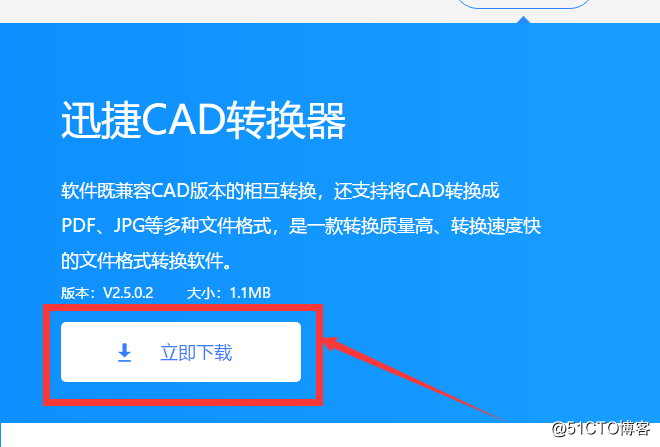
步骤二:选择点击左边工工具栏中的“CAD转图片”按钮,然后点击页面中间的 “添加文件”按钮选项,在桌面上把需要转换的CAD图纸添加至软件,也可直接把图纸文件拖曳至软件界面里!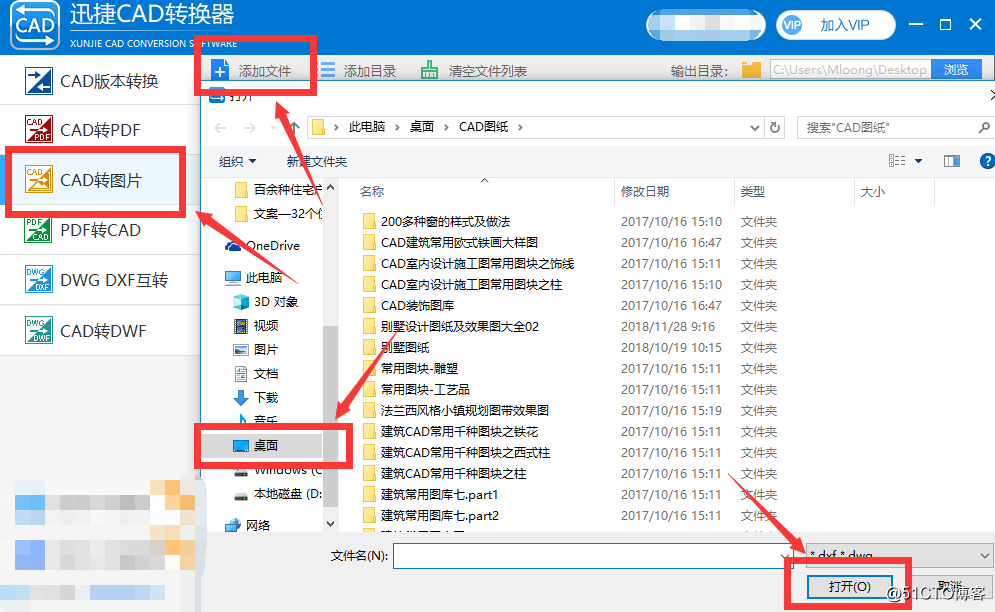
步骤三:在“输出格式”栏里选择需要转换成的图片格式;然后还可以对图纸“输出色彩”、“页面大小”、“背景颜色”等进行需要的自定义设置。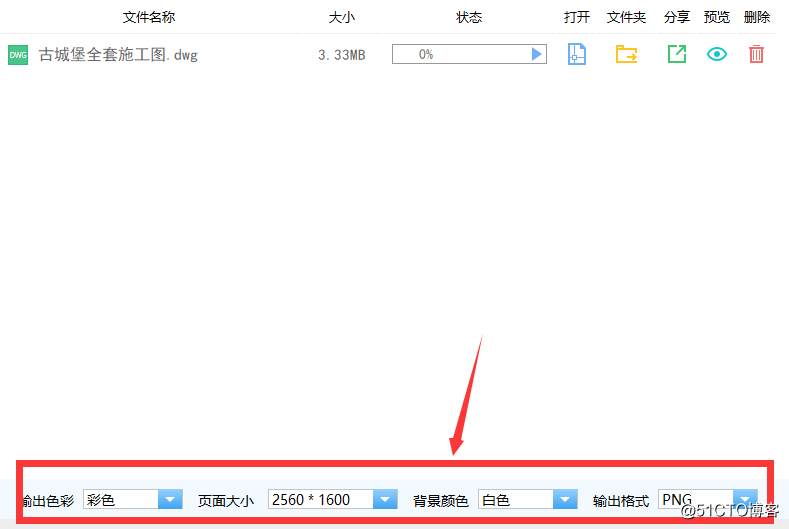
步骤四:点击右上方的“输出目录”右侧的“浏览”按钮。会跳转出“选择文件夹”弹窗;等下将编辑好的图纸进行保存至其中即可!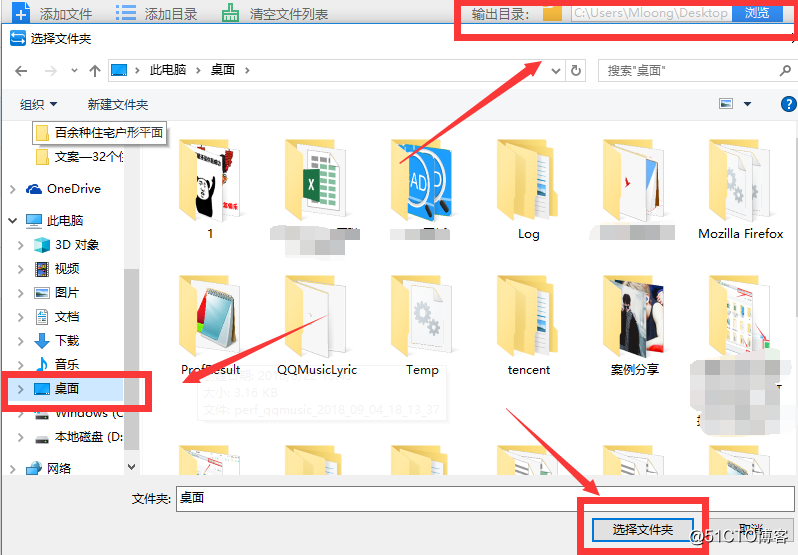
步骤五:完成之后点击右下方的批量转换即可完成操作!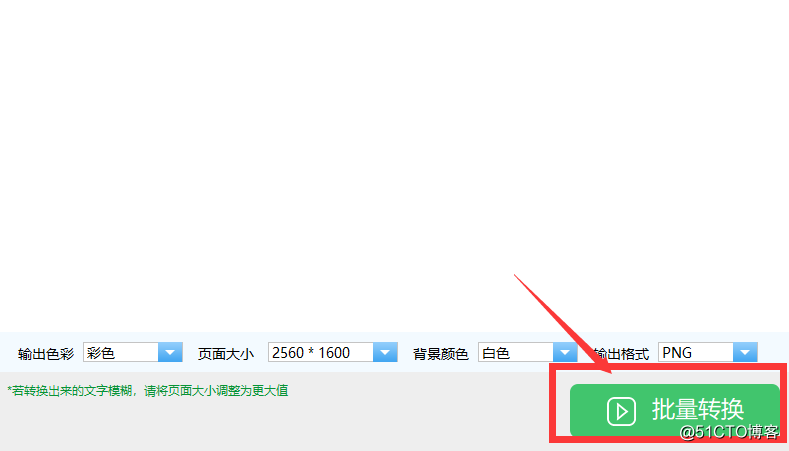
好了,以上就是CAD图纸转换成图片格式应该如何进行改变的全部操作步骤了,希望大家进行采纳哦,如果您还想了解更多相关CAD方面的知识的话,您还可以在微信上关注我们的微信公众号 迅捷CAD 或是直接进入官网 www.xunjiecad.com 上面查找软件帮助来进行软件操作的学习!
标签:色彩 查找 .com alt 桌面 sha 改变 官网 颜色
原文地址:http://blog.51cto.com/14126402/2329917